2023'te Android için En İyi 5 Satranç Oyunu Uygulaması
2023 Yılında Android İçin En İyi 5 Satranç Oyunu Uygulaması Android cihazınız için en iyi satranç oyunu uygulamalarını arayan bir satranç …
Makaleyi Okuyun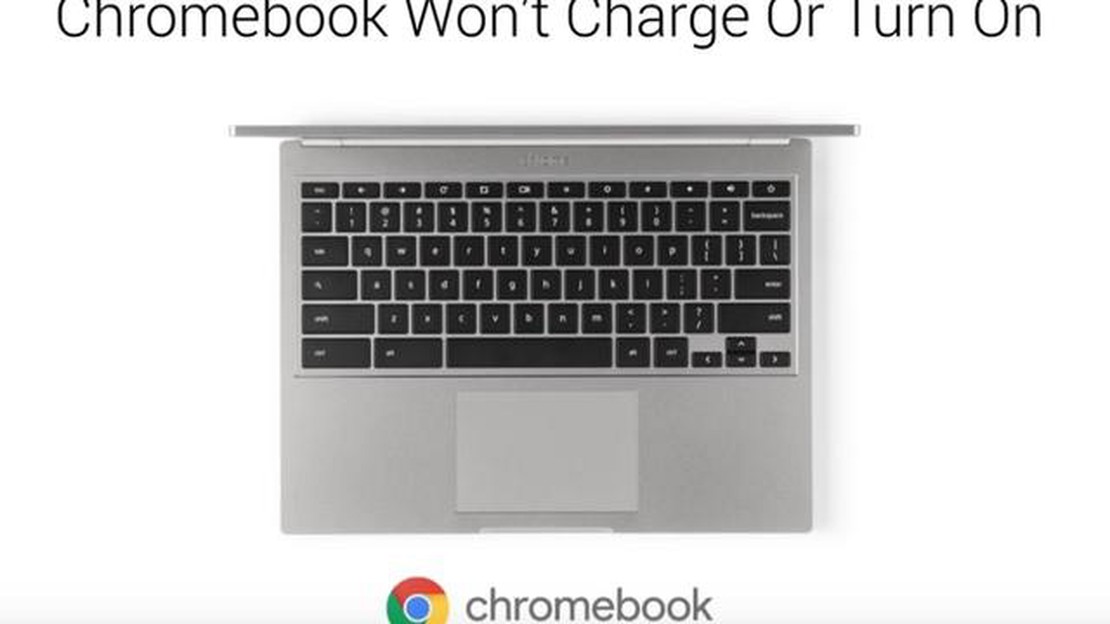
Bir Samsung Chromebook Pro’ya sahipseniz ve aniden açılmayı reddederse, bu sinir bozucu bir deneyim olabilir. Ancak, profesyonel yardım almadan önce sorunu çözmek için deneyebileceğiniz birkaç sorun giderme adımı vardır. Bu kılavuzda, Samsung Chromebook Pro’nuz açılmıyorsa sorun giderme adımlarında size yol göstereceğiz.
Güç kaynağını kontrol edin
Yapmanız gereken ilk şey güç kaynağını kontrol etmektir. Chromebook’unuzun güç adaptörüne doğru şekilde bağlandığından ve adaptörün çalışan bir elektrik prizine takılı olduğundan emin olun. Tekrar açmayı denemeden önce Chromebook’u birkaç dakika şarj etmeyi de deneyebilirsiniz. Şarj cihazı hasarlıysa veya arızalıysa değiştirmeniz gerekebilir.
Sert sıfırlama gerçekleştirin
Samsung Chromebook Pro’nuz hala açılmıyorsa, donanımdan sıfırlama yapmayı deneyin. Bunu yapmak için, Chromebook tamamen kapanana kadar güç düğmesini en az 15 saniye basılı tutun. Ardından, güç düğmesini bırakın ve cihazı açmak için tekrar basmadan önce birkaç saniye bekleyin. Bu, Chromebook’un açılmasını engelleyen geçici yazılım sorunlarının sıfırlanmasına yardımcı olabilir.
Pili kontrol edin
Chromebook’unuzun açılmamasının bir diğer olası nedeni de bitmiş veya arızalı pildir. Chromebook’u bir süredir şarj etmeden kullanıyorsanız pil tamamen boşalmış olabilir. Chromebook’unuzu güç adaptörüne bağlayın ve en az 30 dakika şarj olmasını bekleyin. Ardından tekrar açmayı deneyin. Pil arızalıysa değiştirilmesi gerekebilir.
Samsung destek ile iletişime geçin
Yukarıdaki adımlardan hiçbiri işe yaramazsa, Samsung Chromebook Pro’nuzda bir donanım sorunu olabilir. Bu durumda, daha fazla yardım için Samsung destek birimiyle iletişime geçmeniz veya cihazınızı yetkili bir servis merkezine götürmeniz önerilir. Sorunu teşhis edebilecek ve Chromebook’unuzu tekrar çalışır hale getirmek için bir çözüm sunabileceklerdir.
Samsung Chromebook Pro’nuzun sorunlarını giderirken her zaman üreticinin talimatlarına ve yönergelerine uymayı unutmayın. Bu, yanlışlıkla cihaza daha fazla zarar vermediğinizden ve sorunu çözmek için uygun adımları attığınızdan emin olmanızı sağlayacaktır.
Sonuç olarak, Samsung Chromebook Pro’nuz açılmıyorsa güç kaynağını kontrol etmeyi, donanımdan sıfırlamayı ve pili kontrol etmeyi deneyin. Bu adımlardan hiçbiri işe yaramazsa, daha fazla yardım için Samsung destek birimine başvurun. Bu sorun giderme adımlarını izleyerek Chromebook’unuzu tekrar çalışır duruma getirebilirsiniz.
Samsung Chromebook Pro’nuzun açılmaması ile ilgili sorunlar yaşıyorsanız, sorunu çözmek için deneyebileceğiniz birkaç sorun giderme adımı vardır. Sorunu tanımlamak ve düzeltmek için bu adımları izleyin:
Bu sorun giderme adımlarını izleyerek, Samsung Chromebook Pro’nuzun açılmasını engelleyen sorunu tespit edip çözebilmeniz gerekir. Profesyonel yardım almadan önce her zaman güç kaynağını iki kez kontrol etmeyi ve farklı sorun giderme yöntemlerini denemeyi unutmayın.
Ayrıca Okuyun: Kolay Talimatlar: Fitbit Versa Nasıl Kurulur
Samsung Chromebook Pro’nuz açılmadığında kontrol etmeniz gereken ilk şeylerden biri güç kaynağıdır. İşte deneyebileceğiniz birkaç şey:
USB-C şarj cihazı kullanıyorsanız, Chromebook’unuzla uyumlu olduğundan ve yeterli güç sağladığından emin olun. Bazı düşük güçlü USB-C şarj cihazları Chromebook’u şarj edemeyebilir.
Ayrıca, güç adaptörü bağlandığında Chromebook üzerindeki LED göstergesinin yanıp yanmadığını kontrol edin. Yanmıyorsa güç kaynağıyla ilgili bir sorun olabilir.
Güç kaynağını kontrol ederek ve her şeyin doğru şekilde bağlandığından emin olarak, Samsung Chromebook Pro’nun açılmadığı birçok durumda sorun giderebilir ve çözebilirsiniz.
Samsung Chromebook Pro’nuz yanıt vermiyorsa veya açılmıyorsa, donanımdan sıfırlama yapmak sorunun çözülmesine yardımcı olabilir. Donanımdan sıfırlama yapmak için aşağıdaki adımları izleyin:
Donanımdan sıfırlama, Chromebook’unuzun açılmasını engelleyen geçici sorunları veya aksaklıkları gidermeye yardımcı olabilir. Düzgün bir sıfırlama sağlamak için adımları tam olarak belirtildiği gibi uyguladığınızdan emin olun.
Ayrıca Okuyun: Samsung'un en büyük televizyonu Q900'de süper indirim - 50 bin dolar indirim! Kara Cuma 2021
Samsung Chromebook Pro’nuz açılmıyorsa kontrol etmeniz gereken ilk şeylerden biri şarj cihazı ve şarj bağlantı noktasıdır. İşte bunları nasıl test edebileceğiniz:
Şarj cihazını ve şarj bağlantı noktasını test etmek, sorunun güç kaynağından mı yoksa Chromebook’un kendisinden mi kaynaklandığını belirlemenize yardımcı olabilir. Şarj cihazı ve şarj bağlantı noktası düzgün çalışıyorsa ve Chromebook hala açılmıyorsa, daha fazla sorun giderme veya profesyonel yardım gerektiren farklı bir temel sorun olabilir.
Yukarıda belirtilen tüm sorun giderme adımlarını denediyseniz ve Samsung Chromebook Pro’nuz hala açılmıyorsa, yardım için üreticiyle veya profesyonel bir teknisyenle iletişime geçmenin zamanı gelmiş olabilir. Bu kişiler, Chromebook’unuzun açılmasını engelleyen donanım veya yazılım sorunlarını teşhis edip çözebilecek uzmanlığa ve bilgiye sahiptir.
Üretici veya teknisyenle iletişime geçmeden önce aşağıdaki bilgileri hazır bulundurduğunuzdan emin olun:
Üreticinin müşteri desteğine web sitesi üzerinden veya yardım hattını arayarak ulaşabilirsiniz. Onlara gerekli ayrıntıları sağlayın ve sonraki adımlarda size rehberlik edeceklerdir.
Chromebook’unuz hala garanti kapsamındaysa, üretici ücretsiz olarak onarabilir veya değiştirebilir. Ancak garanti süresi dolmuşsa veya sorun garanti kapsamında değilse onarım için sizden ücret talep edebilirler.
Profesyonel bir teknisyenden yardım almayı tercih ediyorsanız, bölgenizdeki yetkili servis merkezlerini arayabilirsiniz. Sorunu teşhis edebilecek ve onarım için size bir fiyat teklifi sunabileceklerdir.
Unutmayın, daha fazla hasara yol açmadan sorunu çözmek için gerekli araçlara ve uzmanlığa sahip olduklarından, karmaşık teknik sorunlarla uğraşırken her zaman üreticiye veya profesyonel bir teknisyene ulaşmanız önerilir.
Samsung Chromebook Pro’nuz açılmıyorsa, bunun çeşitli nedenleri olabilir. Pil sorunu, güç adaptörüyle ilgili bir sorun veya bir donanım/yazılım sorunu olabilir. Sorunu gidermek için cihazı en az 30 dakika şarj etmeyi, güç adaptörünün doğru şekilde bağlandığından emin olmayı ve güç düğmesini 10 saniye basılı tutarak donanımdan sıfırlama yapmayı deneyin.
Samsung Chromebook Pro’nuz tüm sorun giderme adımlarını denedikten sonra hala açılmıyorsa, bu daha ciddi bir donanım sorununa işaret ediyor olabilir. Bu durumda, daha fazla yardım için Samsung destek birimiyle iletişime geçmeniz veya cihazı yetkili bir servis merkezine götürmeniz önerilir. Sorunu daha doğru bir şekilde teşhis edebilecek ve size gerekli çözümü veya onarımı sağlayabileceklerdir.
Samsung Chromebook Pro’nuz çökmeye ve açılmamaya devam ediyorsa, bunun nedeni bir yazılım sorunu veya arızalı bir donanım bileşeni olabilir. Fabrika ayarlarına sıfırlamak için Chromebook’unuzda güç yıkaması yapmayı deneyin. Sorun devam ederse, daha fazla yardım için Samsung destek birimiyle iletişime geçmeniz önerilir. Cihazınıza özel sorun giderme adımları sağlayabilir veya ele alınması gereken bir donanım sorunu olup olmadığını belirleyebilirler.
Samsung Chromebook Pro’nuz açılmıyorsa birkaç sorun giderme adımını deneyebilirsiniz. Cihazın şarj olduğundan emin olarak başlayın ve ardından güç düğmesini en az 10 saniye basılı tutarak donanımdan sıfırlamayı deneyin. Bu işe yaramazsa, Chromebook’u bir güç kaynağına bağlamayı deneyin ve yanıt verip vermediğine bakın. Yine de açılmazsa, daha fazla yardım için Samsung müşteri desteğiyle iletişime geçmeniz gerekebilir.
2023 Yılında Android İçin En İyi 5 Satranç Oyunu Uygulaması Android cihazınız için en iyi satranç oyunu uygulamalarını arayan bir satranç …
Makaleyi OkuyunRedmi Note 8 Açılmıyor mu? İşte Nasıl Düzelteceğiniz! Redmi Note 8’inizle ilgili sorunlarla mı karşılaşıyorsunuz ve açılmıyor mu? Endişelenmeyin, …
Makaleyi Okuyunwhatsapp face time’da oynanacak 12 eğlenceli oyun WhatsApp dünyanın en popüler iletişim uygulamalarından biridir. Muhatabınızı gerçek zamanlı olarak …
Makaleyi OkuyunÖn uç, arka uç ve tam yığın geliştiriciler arasındaki farkı anlama Günümüz dünyasında web geliştirme en çok aranan mesleklerden biridir. Geliştirmenin …
Makaleyi OkuyunVideo oyunlarının güvenliği hakkında konuşmanın zamanı geldi. Günümüzde video oyunları hayatımızın ayrılmaz bir parçası haline gelmiştir. Sadece …
Makaleyi Okuyunİşte bir reddit hesabının nasıl silineceği. Reddit, kullanıcıların çeşitli konuları tartışabildiği, haber ve içerik paylaşabildiği popüler bir sosyal …
Makaleyi Okuyun